Usuń wyodrębnij wszystko z menu kontekstowego w systemie Windows 10
Domyślnie system Windows 10 ma wbudowaną obsługę archiwów ZIP. Możesz utworzyć archiwum ZIP lub wyodrębnić jego zawartość natywnie, bez użycia narzędzi innych firm. Eksplorator plików pokazuje polecenie menu kontekstowego Wyodrębnij wszystkie dla plików ZIP, które możesz chcieć wyłączyć. Oto jak można to zrobić i dlaczego warto to zrobić.
Reklama

Zintegrowana obsługa archiwów ZIP i CAB została wprowadzona w starszej wersji systemu Microsoft Windows, Windows Me. Archiwa ZIP były wcześniej obsługiwane w systemie Windows 98 z dodatkiem Plus! 98. Windows 10, Windows 8, Windows 7, Windows Vista i Windows XP odziedziczyły możliwość pracy z archiwami natywnie z Windows Me i udostępnij specjalny element menu kontekstowego, Wyodrębnij wszystko, w menu kontekstowym, aby otworzyć specjalnego kreatora do wyodrębnienia całego archiwum zawartość.
Użytkownicy, którzy wolą jakąś aplikację archiwizującą innej firmy, taką jak 7-zip lub WinRAR, mogą chcieć pozbyć się domyślnego elementu menu kontekstowego Wyodrębnij wszystko, ponieważ nigdy go nie używają. Jest to bardzo łatwe dzięki poprawkom rejestru.
Aby usunąć Wyodrębnij wszystko z menu kontekstowego w systemie Windows 10, wykonaj następujące czynności.
- otwarty Edytor rejestru..
- Przejdź do następującego klucza:
HKEY_CLASSES_ROOT\Skompresowany folder\ShellEx\ContextMenuHandlers\{b8cdcb65-b1bf-4b42-9428-1dfdb7ee92af}Wskazówka: Jak przejść do żądanego klucza rejestru za pomocą jednego kliknięcia?.
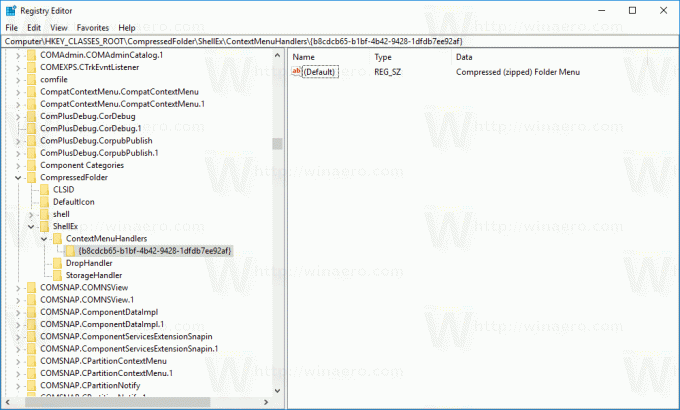
- Zmień nazwę lub usuń podklucz {b8cdcb65-b1bf-4b42-9428-1dfdb7ee92af}.
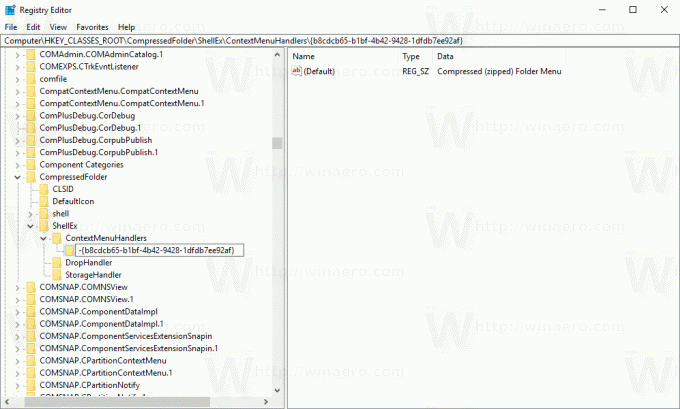
Pozycja menu kontekstowego Wyodrębnij wszystko zniknie natychmiast.
Aby przywrócić element menu kontekstowego Wyodrębnij wszystko, otwórz aplikację Edytor rejestru pod klawiszem
HKEY_CLASSES_ROOT \ Skompresowany folder \ ShellEx \ ContextMenuHandlers
Następnie zmień nazwę podklucza {b8cdcb65-b1bf-4b42-9428-1dfdb7ee92af} z powrotem na jego oryginalną nazwę lub utwórz go ponownie. Spowoduje to przywrócenie polecenia menu prawego przycisku myszy.
Aby zaoszczędzić Twój czas, przygotowałem gotowe do użycia pliki rejestru, które możesz pobrać poniżej:
Pobierz pliki rejestru
Archiwum zawiera dwa pliki. Pierwszym z nich jest "usuń, wyodrębnij wszystkie menu kontekstowe.reg". Kliknij go dwukrotnie, aby usunąć element menu kontekstowego Wyodrębnij wszystko. Poprawka cofania jest wliczona w cenę. Plik nosi nazwę „przywróć wyodrębnij wszystkie menu kontekstowe.reg”. Kliknij go dwukrotnie, aby przywrócić wpis menu kontekstowego.
Otóż to.


